Apl suite Microsoft Office 2010 mempunyai keupayaan intra-kerja intrinsik. Word 2010 menyediakan cara mudah untuk memautkan lukisan Visio, semasa bekerja pada dokumen Word anda boleh dengan mudah membenamkan lukisan Visio dalam dokumen dan mengubah suainya dengan beberapa klik. Apabila pautan dibuka, ia akan membuka lukisan dalam Visio di mana anda boleh menambah dan memadam bentuk, grafik data dan mengubah suainya mengikut keperluan.
Untuk bermula dengan, lancarkan dokumen Word 2010 yang anda ingin benamkan lukisan Visio.
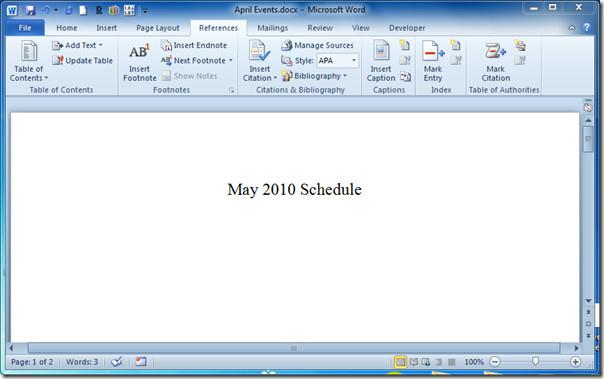
Pergi ke tab Sisipkan dan di bawah Kumpulan teks, klik Objek.

Ia akan memaparkan dialog Objek, di sini anda boleh memautkan lukisan Visio baharu daripada senarai, tetapi memandangkan kami memautkan kepada yang sedia ada, kami akan bertukar ke tab Cipta daripada Fail .
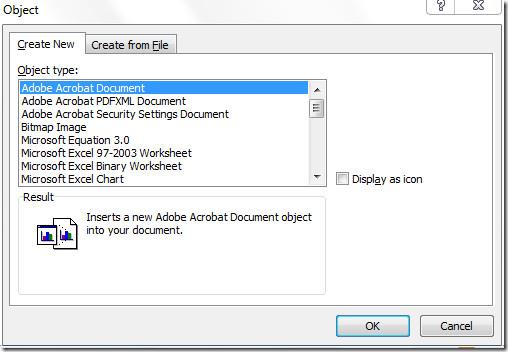
Klik Semak imbas dan navigasi melalui folder untuk memilih lukisan Visio yang dikehendaki. Klik Sisipkan dalam dialog Semak imbas untuk memasukkannya sebagai objek.
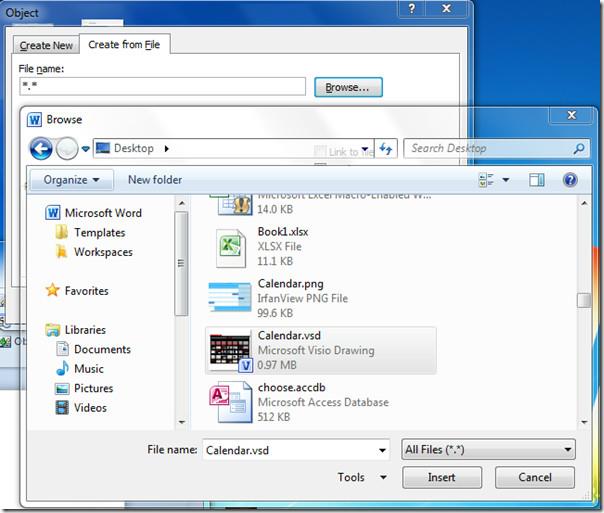
Lukisan Visio akan berjaya dimasukkan dalam dialog Objek, kini dayakan pilihan Pautan ke fail dan klik OK.
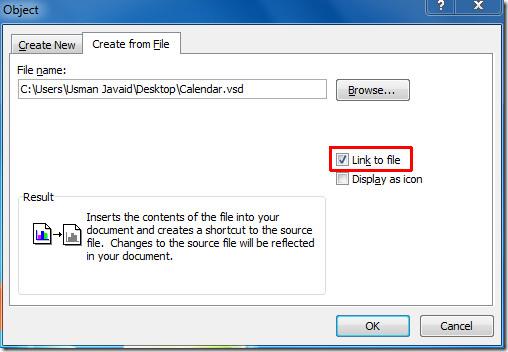
Ia akan memasukkan fail Visio yang dipilih sebagai objek dalam dokumen Word.
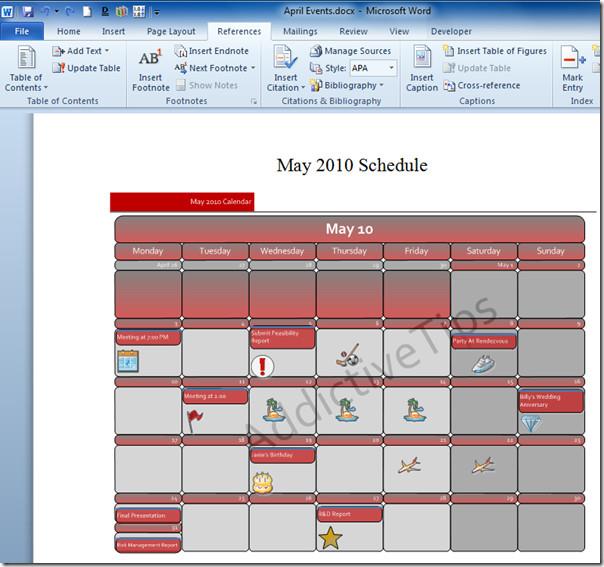
Memandangkan objek dipautkan (disegerakkan) dengan fail lukisan Visio, oleh itu, sebarang perubahan dalam fail lukisan Visio akan ditunjukkan dalam dokumen Word. Klik kanan lukisan Visio dalam dokumen Word dan dari sub-menu Objek Pautan Visio , klik Buka Pautan.
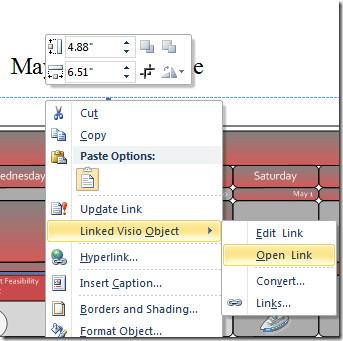
Ia akan serta-merta membuka lukisan dalam Visio 2010, membolehkan anda memasukkan, mengubah suai, mengedit data grafik dan bentuk.
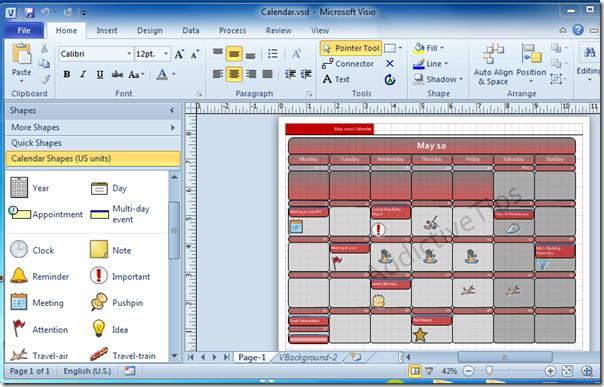
Mula membentuk lukisan mengikut keperluan dokumen. Anda boleh menambah bentuk dengan menyeret bentuk dari bar sisi kiri ke dalam rajah. Untuk mengedit, memadamkan bentuk atau teks, pilih kotak dan alih keluar kotak atau edit mengikut keperluan. Di bawah tab Reka Bentuk, anda boleh menukar; latar belakang, reka bentuk dan susun atur lukisan.
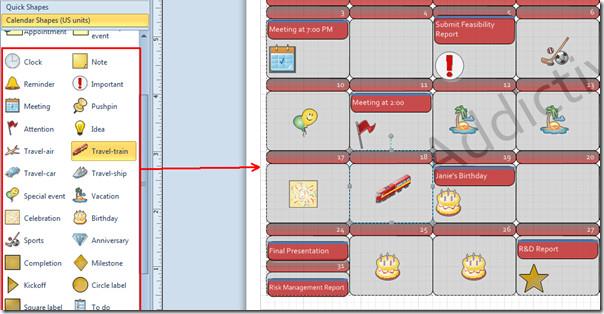
Setelah selesai dengan mengubah suai lukisan, beralih ke dokumen Word dan klik kanan dalam lukisan terbenam untuk memilih Pautan Kemas Kini .
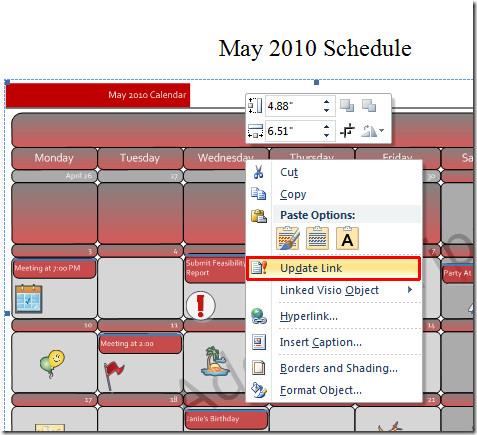
Ia akan mengemas kini serta-merta & menunjukkan semua pengubahsuaian dalam dokumen Word.
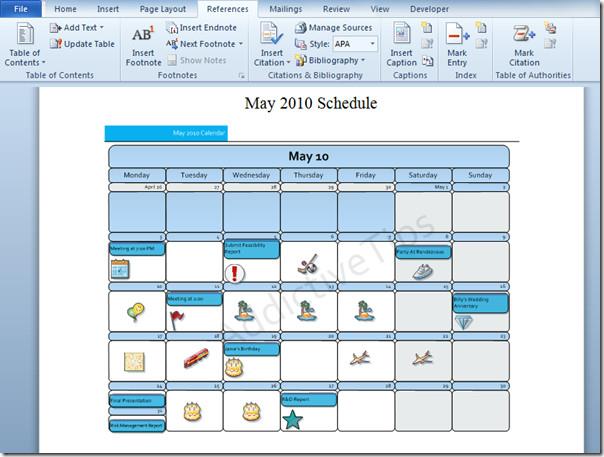
Anda juga boleh menyemak panduan kami yang telah disemak sebelum ini tentang Cara Menggabungkan berbilang dokumen dalam dokumen Word 2010 tunggal dan Cara memautkan hamparan Excel untuk mencipta lukisan Visio .

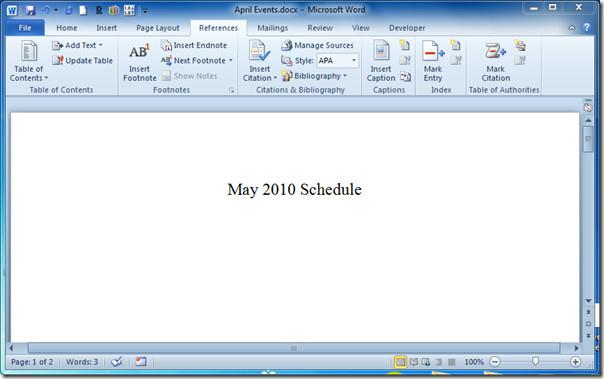

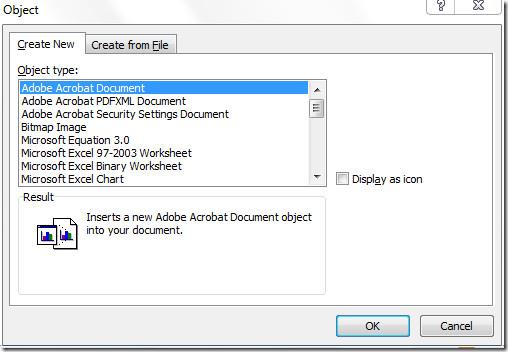
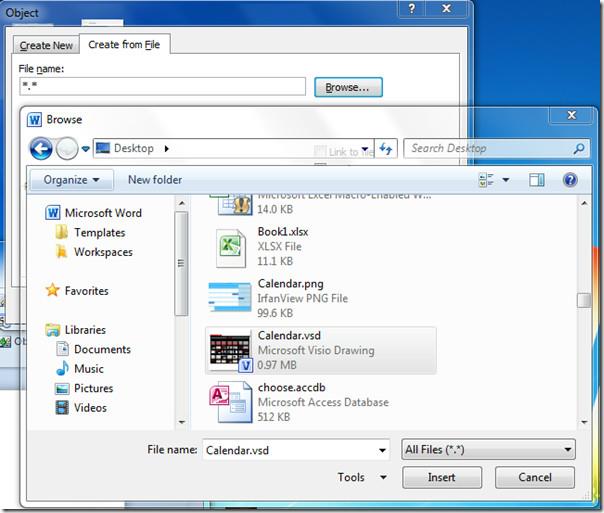
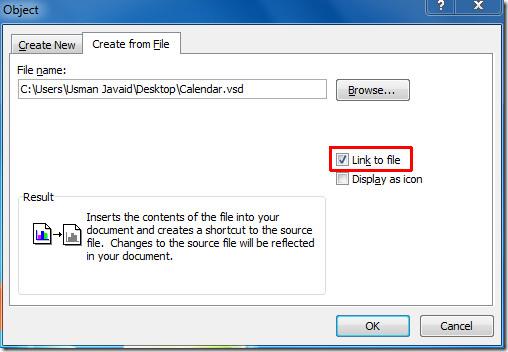
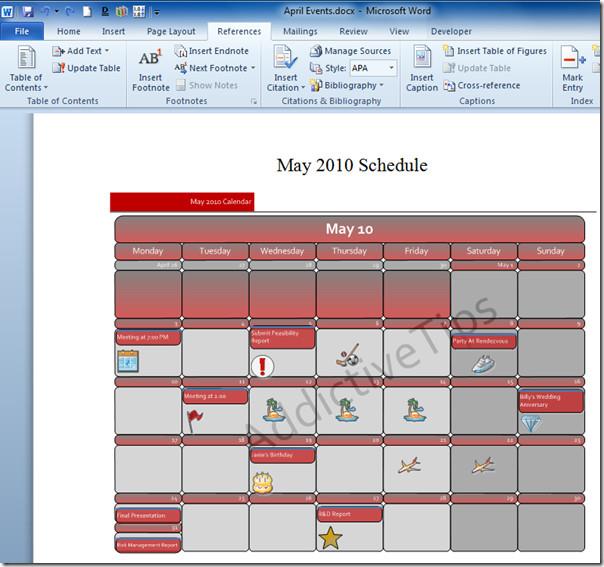
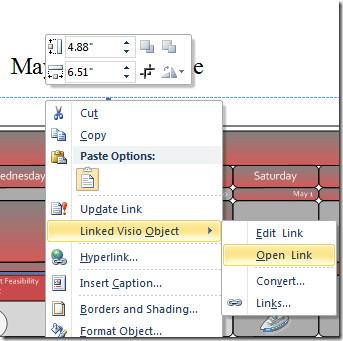
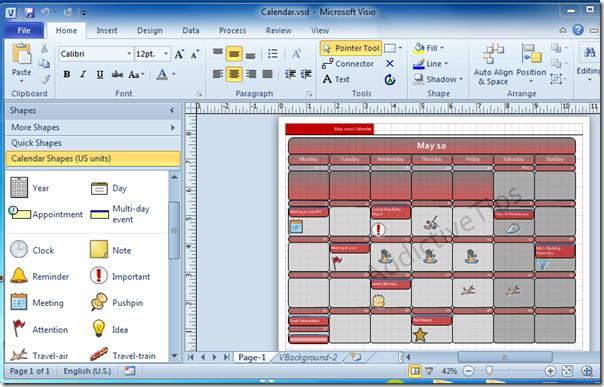
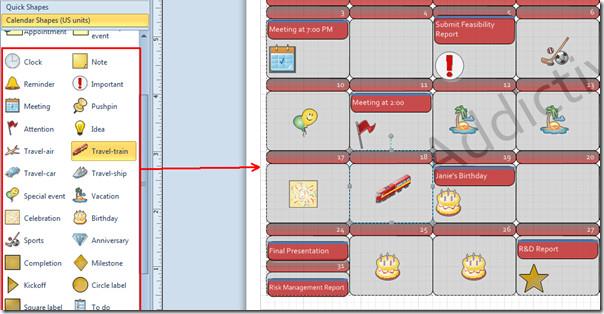
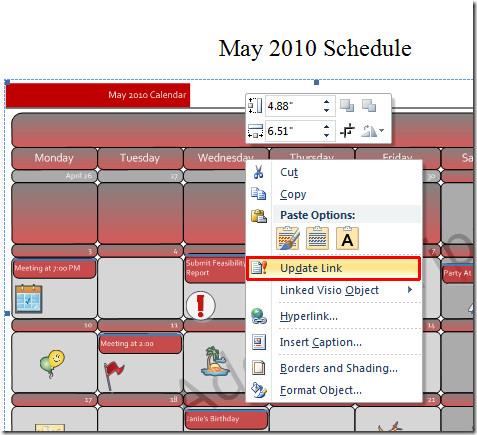
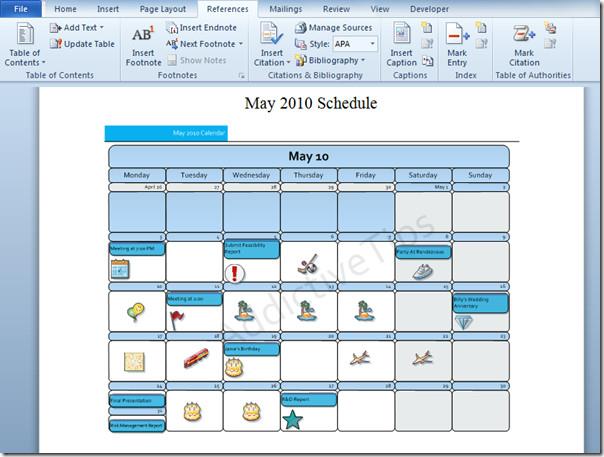




![Eksport/Import Reben & Tetapan Bar Alat Akses Pantas [Office 2010] Eksport/Import Reben & Tetapan Bar Alat Akses Pantas [Office 2010]](https://tips.webtech360.com/resources8/r252/image-8447-0829093801831.jpg)



